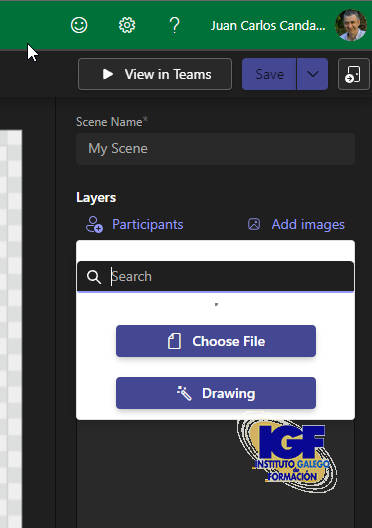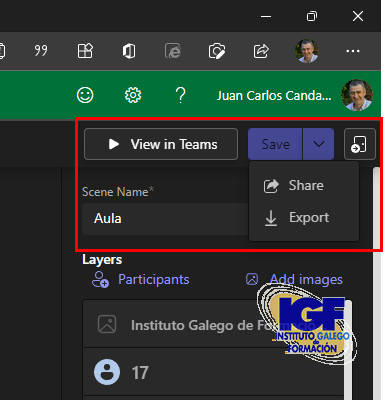En esta entrada te quiero mostrar los pasos a realizar como modificar y crear escenas para Microsoft Teams adaptadas a su empresa, colegio, asociación, etc.
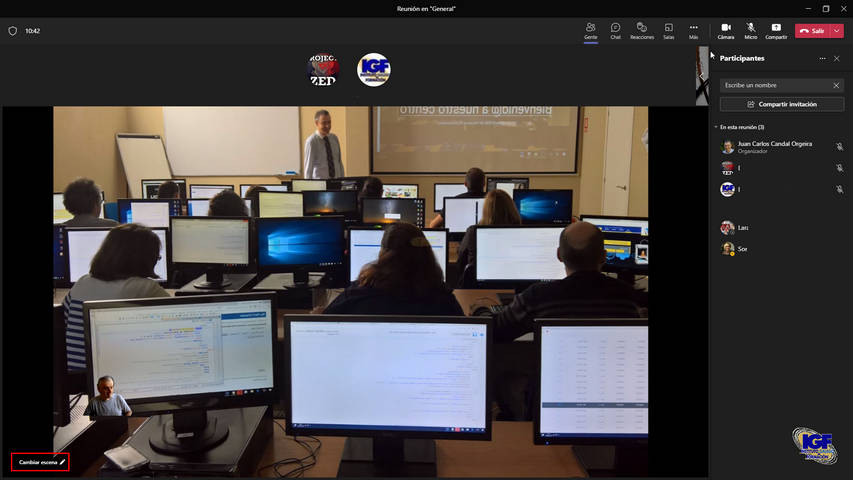
Los fondos y los asistentes a las reuniones se organizan en capas.
Como crear escenas para Microsoft Teams
Realiza los siguientes pasos para crear escenas personalizadas para Microsoft Teams.
- Accede a Developer Portal. Developer Portal (microsoft.com)
- Haga clic en Create custom scenes for meetings.
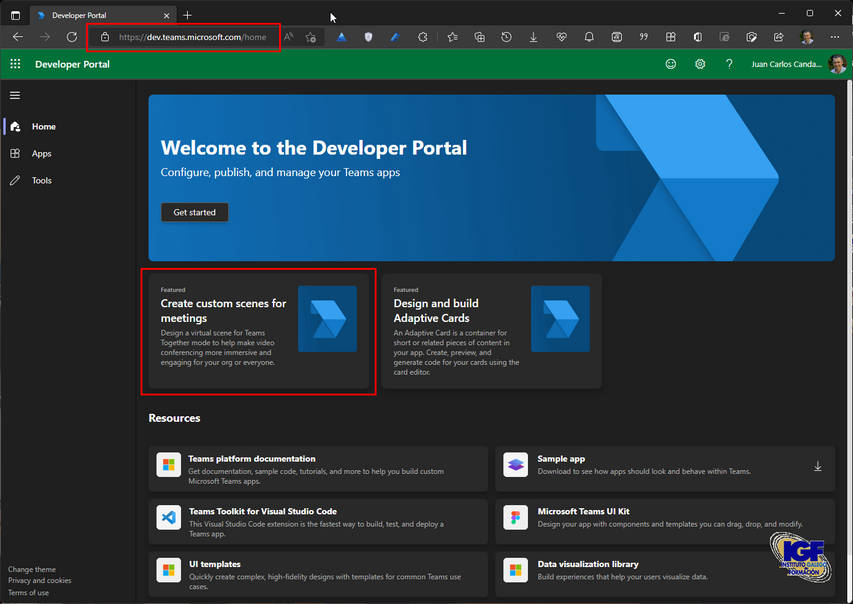
- En la parte superior haga clic en Create a new scene.
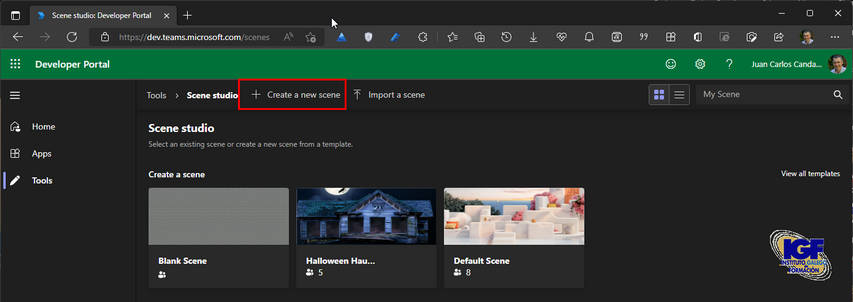
- Seleccione una plantilla para su nueva escena, para este caso voy a seleccionar una escena en blanco.
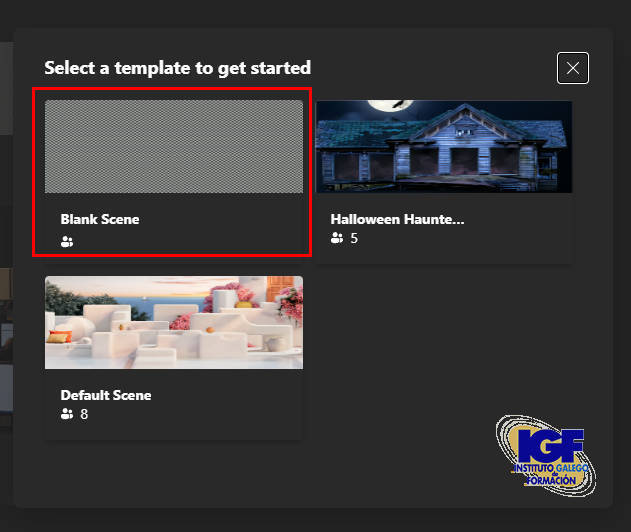
Añadir imágenes a la escena
Escoja una o varias imágenes para colocar como fondo, puede arrastrarlas, o cargarlas desde el disco.
Tal como puedes ver en la siguiente captura se muestra unos elementos sobre otros según el orden que ocupan en la lista de capas.
En la siguiente captura se puede apreciar que el asistente 2 está por encima de todo, le sigue la imagen del aula y en el fondo está el asistente 1.
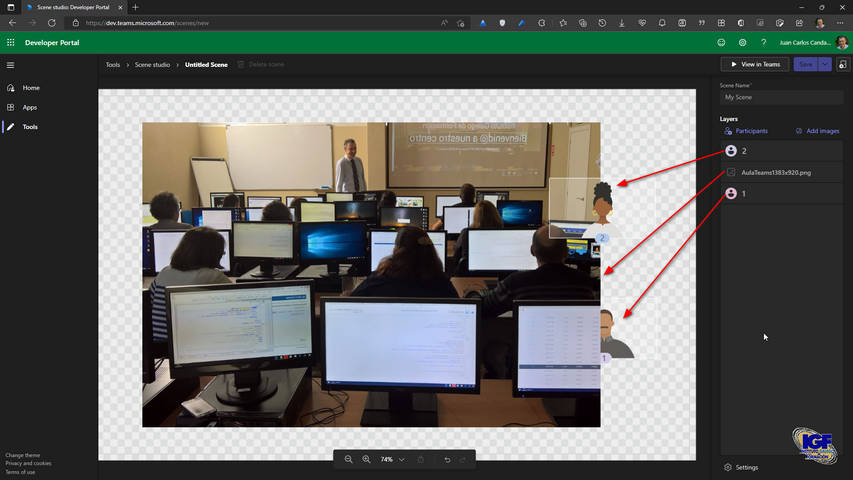
Por supuesto también puedes añadir texto a la escena, para ello haz clic en Add images y luego en Drawing.
Luego haz clic en Text en la parte y escribe lo que quieras.
Finalmente haz clic en la parte inferior derecha en Save Drawing y ajusta el tamaño del texto en la escena.
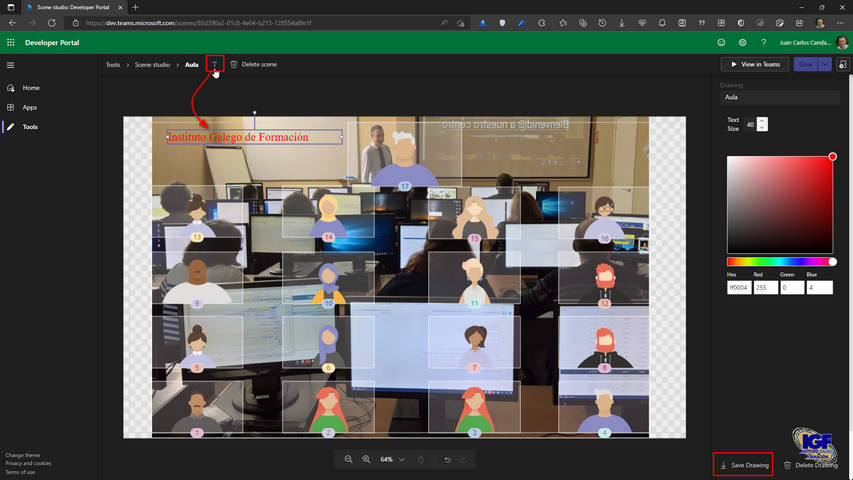
Haz clic en la parte superior derecha en View in Teams para comprobar como queda la escena con los cambios realizados.
Finalmente, cuando la escena está lista haz clic en la parte superior derecha en Save.
También la puedes compartir con otros usuarios o exportar para luego importarla en otro Microsoft Teams.
Más información sobre como crear escenas para Microsoft Teams
Puede buscar más información sobre las escenas en la Web de Microsoft.
Por supuesto también puedes realizar nuestros cursos de Microsoft Teams.
Finalmente, puedes consultar tus dudas a través:
- Teléfono: +34981652118
- WhatsApp: +34676134956